Win10专业版清理卸载软件残留的技巧
时间:2018-01-16 10:16:07 作者: 点击:次
使用windows10专业版正式版系统过程中,发现一些已卸载软件的选项仍可在某文件的右键 -打开方式 中看到,怎么清理已卸载软件残留呢?接下来小编一起看看windows10专业版清理已卸载软件残留的方法吧。
步骤1、使用Win+R组合键,调出运行命令,在输入框中输入regedit后,按回车键或者点击确定按钮。
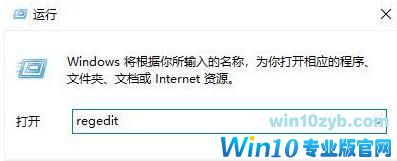
若出现:“你要允许应用对你设备进行更改吗?”窗口,点击“是”。
步骤2、在注册表编辑器窗口,点击选中根目录“计算机”,然后点击编辑,点击菜单中的“查找”,在查找对话框,点击勾选“项”,“值”,“数据”,然后输入框中输入希望查找的已卸载软件英文名称(可能是缩写),如这里输入“WPS”,然后点击“查找下一个”。
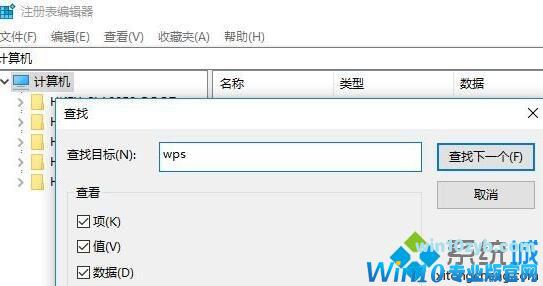
3、查找到的内容,会自动以反选形式显示出来,对其单击鼠标右键,点击菜单中的“删除”吗。
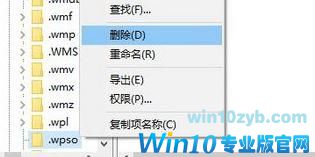
4、在确认数值删除对话框,点击“是”即可。
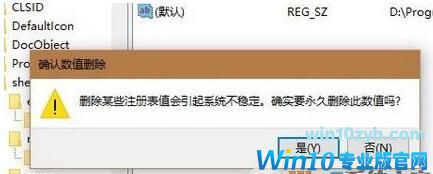
将一个数值删除后接着按下F3继续查找,找到后继续删除,直至找全并删除干净相关内容即可将右侧打开方式中彻底删除已卸载的程序的选项。
以上就是清理已卸载软件残留的方法介绍了。是不是非常简单呢?感兴趣的朋友们,不妨一起来尝试看看!
win10技巧 - 推荐
Win10专业版下载排行
 【Win10 纯净版】秋叶系统64位下载 v2025
【Win10 纯净版】秋叶系统64位下载 v2025
 【Win10 装机版】秋叶系统32位下载 v2025
【Win10 装机版】秋叶系统32位下载 v2025
 【Win10 装机版】秋叶系统64位下载 v2025
【Win10 装机版】秋叶系统64位下载 v2025
 深度技术 Windows10 32位 专业版 V2025.1
深度技术 Windows10 32位 专业版 V2025.1
 深度技术 Windows10 22H2 64位 专业版 V2
深度技术 Windows10 22H2 64位 专业版 V2
 系统之家 Win10 32位专业版(免激活)v2025.1
系统之家 Win10 32位专业版(免激活)v2025.1
 系统之家 Win10 64位专业版(免激活)v2025.1
系统之家 Win10 64位专业版(免激活)v2025.1
 番茄花园Windows 10 专业版32位下载 v202
番茄花园Windows 10 专业版32位下载 v202
 番茄花园Windows 10 专业版64位下载 v202
番茄花园Windows 10 专业版64位下载 v202
 萝卜家园 Windows10 32位 优化精简版 V20
萝卜家园 Windows10 32位 优化精简版 V20
Win10专业版最新系统下载
 雨林木风 Windows10 22H2 64位 V2025.12(
雨林木风 Windows10 22H2 64位 V2025.12(
 雨林木风 Windows10 32位 官方专业版 V20
雨林木风 Windows10 32位 官方专业版 V20
 萝卜家园 Windows10 64位 优化精简版 V20
萝卜家园 Windows10 64位 优化精简版 V20
 萝卜家园 Windows10 32位 优化精简版 V20
萝卜家园 Windows10 32位 优化精简版 V20
 番茄花园Windows 10 专业版64位下载 v202
番茄花园Windows 10 专业版64位下载 v202
 番茄花园Windows 10 专业版32位下载 v202
番茄花园Windows 10 专业版32位下载 v202
 系统之家 Win10 64位专业版(免激活)v2025.1
系统之家 Win10 64位专业版(免激活)v2025.1
 系统之家 Win10 32位专业版(免激活)v2025.1
系统之家 Win10 32位专业版(免激活)v2025.1
 深度技术 Windows10 22H2 64位 专业版 V2
深度技术 Windows10 22H2 64位 专业版 V2
 深度技术 Windows10 32位 专业版 V2025.1
深度技术 Windows10 32位 专业版 V2025.1
Win10专业版官网,国内顶级win10专业版官方网站。
Copyright (C) Win10zyb.com, All Rights Reserved.
win10专业版官网 版权所有 cd456@qq.com 备案号:沪ICP备16006037号-1
Copyright (C) Win10zyb.com, All Rights Reserved.
win10专业版官网 版权所有 cd456@qq.com 备案号:沪ICP备16006037号-1








